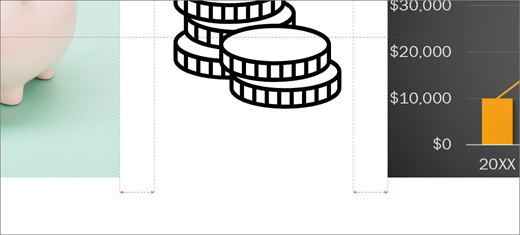Vodiči za raspoređivanje sadržaja na slajdu
Primjenjuje se na

Savjet: Videozapis nije na vašem jeziku? Pokušajte odabrati Titlanje
Isprobajte!
-
Odaberite objekte. Pritisnite Shift da biste odabrali više objekata.
-
Odaberite Oblik slike > Poravnaj i odaberite vrstu poravnanja:
-
Poravnaj lijevo, Poravnaj po sredini ili Poravnaj desno
-
Poravnaj gore, Poravnaj po sredini ili Poravnaj dolje
-
Raspodijeli vodoravno ili Raspodijeli okomito
Korištenje statičnih vodilica i crta rešetke
-
Odaberite Prikaz > Vodilice da biste prikazali vodoravne i okomite središnje crte.
-
Odaberite Prikaz > Crte rešetke da biste prikazali dodatne crte rešetke.
-
Poravnajte objekte pomoću crta.
-
Očistite Crte rešetke i Vodilice da biste ih isključili.
Korištenje pametnih vodiča
-
Odaberite objekt i počnite ga premještati.
-
Crvene isprekidane crte – pametne vodilice – prikazuju se tako da stavke poravnavate okomito, vodoravno ili oboje. Pametne vodilice također se pojavljuju između objekata ili blizu rubova slajda da biste lakše ravnomjerno rasporediti objekte.
-
Pritisnite Shift da biste odabrali više objekata.
Želite li više?
Radite s crtama rešetke i koristite rešetku poravnanja u programu PowerPoint.